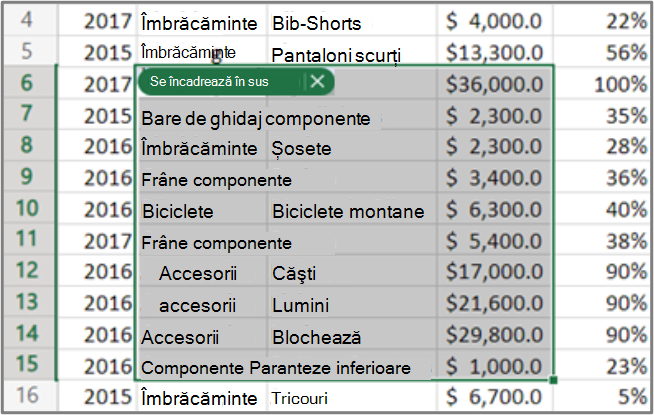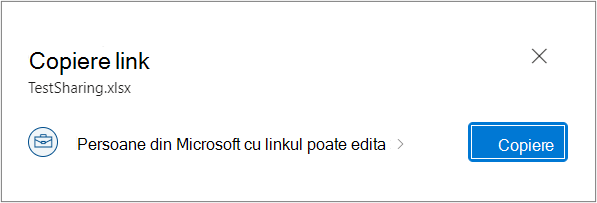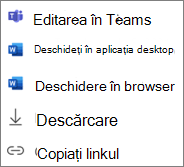Indiferent dacă colaborați prin Teams sau pe web, se recomandă să partajați informații dintr-un registru de lucru. Puteți partaja întregul registru de lucru, dar adesea este mai sigur, mai rapid și mai eficient să partajați doar o secțiune a registrului de lucru pentru vizualizare sau editare. Puteți partaja cu ușurință un link cu alte persoane la o anumită foaie, zonă, tabel sau diagramă.
Mai întâi, creați un link la secțiunea partajată a unui registru de lucru. Apoi trimiteți sau puneți la dispoziția destinatarilor linkul. În sfârșit, destinatarii pot vizualiza sau edita simultan secțiunea registrului de lucru.
-
Deschideți registrul de lucru în Excel pentru web.
-
Selectați foaia, intervalul, tabelul sau diagrama.
-
Faceți clic dreapta pe selecție, apoi selectați Legătură la această foaie, zonă, tabel sau diagramă. Apare caseta de dialog Copiere link .
-
Selectați Persoane din organizația dvs. cu linkul poate edita. În caseta de dialog Setări link, puteți specifica: Oricine are linkul, Persoane în Microsoft cu linkul sau Persoane cu acces existent. De asemenea, puteți specifica dacă destinatarii au permisiunea Editare sau Vizualizare .
-
Selectați Se aplică.
-
Selectați Copiați.
-
Linkul este acum în Clipboard Office. Pentru mai multe informații, consultați Copierea și lipirea utilizând Clipboard Office.
După crearea linkului la secțiunea registrului de lucru partajat, destinatarii îl pot utiliza în următoarele moduri comune:
Browser
-
Atunci când un destinatar primește linkul partajat prin e-mail, îl poate selecta. De asemenea, aceștia pot copia și lipi linkul în bara de adrese a browserului.
-
Registrul de lucru se deschide într-Excel pentru web. Zona, tabelul sau diagrama este evidențiată cu o bordură, pentru o identificare ușoară.
Teams
-
Deschideți sau comutați la Teams.
-
De obicei, linkul copiat este partajat în chatul Teams cu unul sau mai mulți destinatari. Linkul poate fi postat și într-un canal din Teams.Pentru mai multe informații, consultați Începeți o discuție pe chat cu alte persoane în Teams și Trimiteți un mesaj către un canal în Teams.
-
Pentru a deschide registrul de lucru, destinatarii selectează linkul din chat sau de pe canal. Zona, tabelul sau diagrama partajate se afișează și se evidențiază cu o bordură, pentru o identificare ușoară.
Sfat: Faceți clic dreapta pe secțiunea registrului de lucru pentru a vedea comenzi suplimentare, inclusiv Editare în Teams, Deschidere în aplicația desktop, Deschidere în browser, Descărcare și Copiere link.
Notă: Deschiderea registrului de lucru utilizând Excel pe desktop sau prin descărcarea registrului de lucru elimină evidențierea din zonă, tabel sau diagramă.
Consultați și
Colaborarea la registre de lucru Excel în același timp cu elaborarea în comun